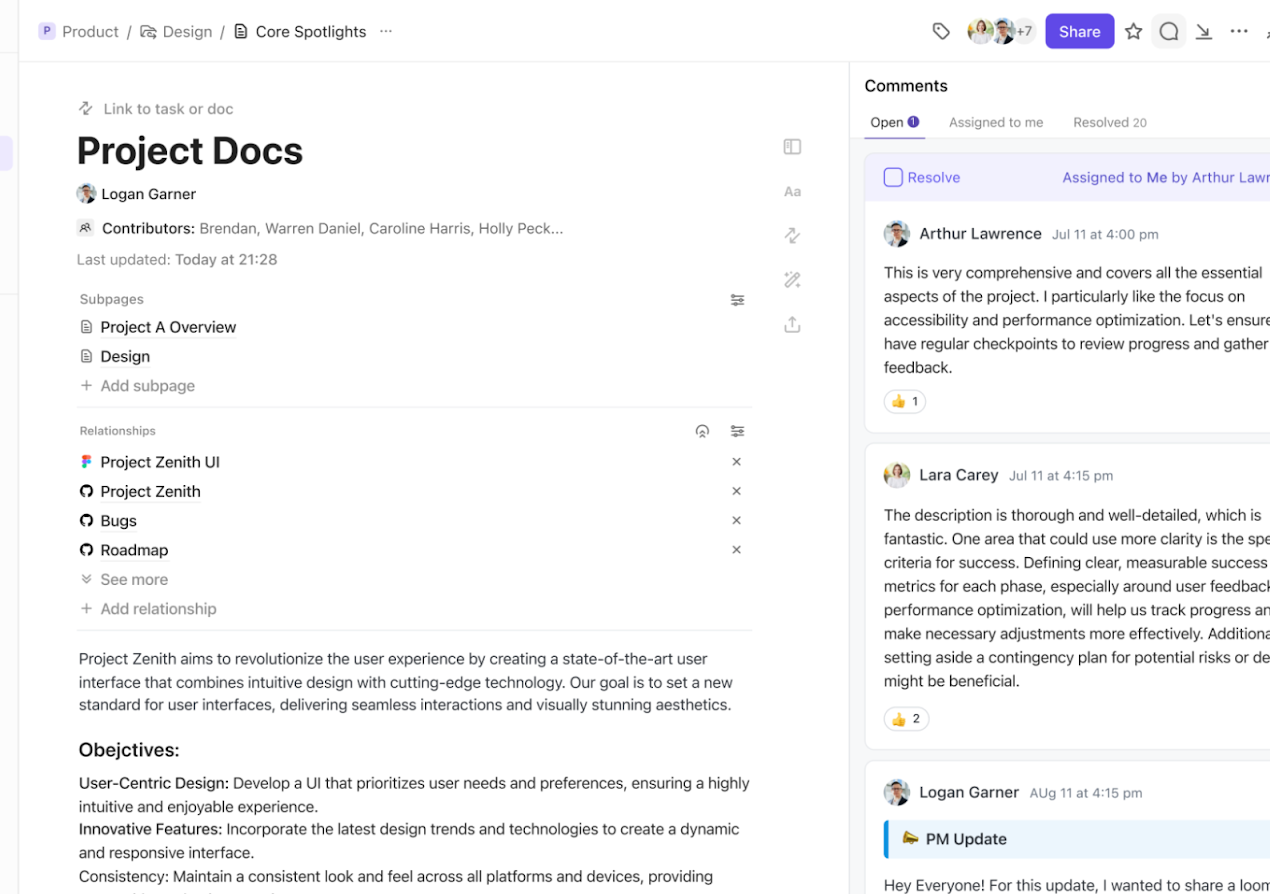Cho dù bạn là sinh viên làm bài tập, chuyên gia soạn thảo báo cáo hay chỉ là người sắp xếp tài liệu cá nhân, bạn chắc hẳn đã từng sử dụng Microsoft Word.
Các công cụ của Microsoft nổi tiếng với giao diện trực quan, tính năng phong phú và khả năng tương thích phổ biến. Tất cả các giao diện của Microsoft Office đều dễ sử dụng, giúp công việc trở nên dễ dàng, nhanh chóng và an toàn hơn.
Tuy nhiên, để đạt được phiên bản hiện tại và hoàn thiện chúng, Microsoft đã phải mất hàng thập kỷ. Microsoft Word được ra mắt vào năm 1983. Trong những năm qua, nó đã trải qua nhiều bản cập nhật và cải tiến, giúp gã khổng lồ công nghệ này giành được hơn 750 triệu người dùng hoạt động hàng tháng!

Thành công này có thể được quy cho tính thân thiện với người dùng của nền tảng này, giúp cả người mới bắt đầu và người dùng nâng cao đều có thể sử dụng dễ dàng.
Tuy nhiên, ít người biết về các thủ thuật và mẹo sau đây của Microsoft Word có thể giúp bạn tiết kiệm rất nhiều nỗ lực và thời gian!
25 mẹo sử dụng Microsoft Word để trở thành người dùng siêu đẳng
Chúng tôi biết Microsoft Word giúp bạn hoàn thành rất nhiều việc. Và những mẹo này sẽ đảm bảo bạn làm được nhiều việc hơn với thời gian tiết kiệm được. Những mẹo Microsoft Word này được thực hiện tốt nhất trên máy tính Windows.
1. Sử dụng phím tắt để căn chỉnh và tạo khoảng cách giữa các đoạn văn
Nếu bạn là người thích gõ nhanh và sắp xếp văn bản gọn gàng, bạn sẽ thích các phím tắt này, giúp bạn căn chỉnh và định dạng toàn bộ tài liệu theo nhu cầu.
Đây là một trong những mẹo cơ bản nhất của Word.
Ngoài các hàm sao chép/dán, hoàn tác/làm lại và in đậm/in nghiêng thông thường, các phím tắt sau đây sẽ giúp bạn viết bản tóm tắt dự án (hoặc cuốn sách đã trì hoãn từ lâu) nhanh hơn nhiều.
| Phím tắt | Mục đích |
| Căn lề trái | Ctrl + L |
| Căn giữa | Ctrl + E |
| Căn chỉnh sang phải | Ctrl + R |
| Căn chỉnh văn bản | Ctrl + J |
| Tăng kích thước phông chữ | Ctrl + ] |
| Giảm kích thước phông chữ | Ctrl + [ |
| Tạo danh sách công việc có dấu đầu dòng | Ctrl + Shift + L |
2. Thêm mật khẩu cho tệp Word của bạn
Bạn không muốn dữ liệu bí mật của mình bị rò rỉ? Hãy thiết lập mật khẩu để chỉ bạn hoặc những người được ủy quyền mới có thể truy cập tệp. Cách thực hiện như sau:
- Nhấp vào "Tệp" rồi chuyển đến "Thông tin"
- Chọn 'Bảo vệ tài liệu' và nhấp vào 'Mật khẩu hóa với mật khẩu'
- Làm theo hướng dẫn để đặt mật khẩu. Word sẽ yêu cầu mật khẩu này mỗi khi bạn mở tài liệu
3. Thay đổi quyền truy cập đọc/chỉnh sửa tệp của bạn
Nếu bạn không muốn cài đặt mật khẩu nhưng vẫn muốn bảo vệ tài liệu của mình khỏi bị giả mạo, bạn có thể xóa quyền chỉnh sửa khỏi tệp. Điều này sẽ khiến tệp chỉ có thể đọc được đối với những người dùng khác. Bạn có thể thực hiện việc này bằng cách làm như sau:
- Trong menu "Bảo vệ tài liệu", chọn "Hạn chế chỉnh sửa"
- Giới hạn các kiểu định dạng và quyết định các thay đổi như đang theo dõi, nhận xét hoặc đặt thành chỉ đọc
- Nếu bạn muốn những người cụ thể chỉnh sửa tài liệu, hãy chọn văn bản, thêm tên của họ vào phần ngoại lệ và nhấp vào 'Có, bắt đầu thực thi bảo vệ'
4. Thêm hoặc xóa dấu watermark
Nếu bạn muốn cá nhân hóa tài liệu của mình, chỉ ra mục đích của tài liệu hoặc bảo vệ tính bảo mật của tài liệu, hãy làm theo các bước sau:
- Mở tài liệu của bạn trong Microsoft Word
- Chuyển đến tab 'Thiết kế'
- Nhấp vào 'Watermark'
- Chọn từ các tùy chọn được cung cấp như 'Bản nháp', 'Khẩn cấp', 'Bí mật' hoặc 'Tối mật', hoặc sử dụng văn bản hoặc hình ảnh của riêng bạn
- Nếu sử dụng hình ảnh, chúng tôi khuyên bạn nên làm mờ hình ảnh bằng hiệu ứng washout. Đối với văn bản, tốt hơn là làm cho văn bản bán trong suốt

Để xóa hình mờ, quay lại tab "Thiết kế", chọn "Hình mờ", sau đó chọn "Không có hình mờ".
5. Sử dụng công cụ lịch sử clipboard của Word
Khi bạn bận rộn với công việc trên tài liệu, bạn có thể sẽ cần thực hiện một số thao tác sao chép và dán. Word hỗ trợ các phím tắt thường dùng như Ctrl+X, Ctrl+C và Ctrl+V, nhưng công cụ tiện lợi có tên Office Clipboard có thể lưu trữ tới 24 mục (văn bản và hình ảnh) cùng một lúc.
Truy cập vào Clipboard của Office rất đơn giản:
- Nhấp vào mũi tên nhỏ bên cạnh nhãn 'Clipboard' trong tab 'Home' hoặc nhấn Ctrl+C hai lần nếu bạn bật phím tắt này trong menu 'Options'
- Khung Clipboard sẽ hiển thị 24 mục cuối cùng bạn đã sao chép từ các chương trình khác nhau, như liên kết trình duyệt, văn bản email hoặc dữ liệu bảng tính
- Nhấp đúp vào một mục để dán, hoặc nhấp vào 'Dán tất cả' để chèn tất cả các mục vào tài liệu của bạn cùng một lúc
Khi bạn đã hoàn thành dự án, bạn có thể nhấp vào 'Xóa tất cả' để làm trống bảng tạm. Điều này không chỉ giúp công việc của bạn được riêng tư mà còn giúp bạn có một khởi đầu mới cho công việc tiếp theo.
6. Xuất tệp Word dưới dạng PDF
PDF rất tiện lợi để chia sẻ tệp trong khi vẫn giữ nguyên bố cục và định dạng chính xác như người dùng ban đầu mong muốn. Nhưng làm thế nào để chuyển đổi tệp Word sang PDF? Thực hiện theo các bước đơn giản sau:
- Mở tài liệu Word của bạn
- Đi đến 'Tệp' và chọn 'Xuất'
- Nhấp vào 'Tạo PDF/XPS'
- Chọn 'Tùy chọn' để tinh chỉnh cài đặt
- Để lưu trữ lâu dài, hãy chọn 'Tuân thủ PDF/A'
- Để có chất lượng hình ảnh cao nhất, hãy chọn 'Tối ưu hóa chất lượng hình ảnh'
- Để có phông chữ hoàn hảo, hãy chọn 'Văn bản bitmap'
- Để bảo vệ bằng mật khẩu, chọn 'Mã hóa tài liệu bằng mật khẩu' và đặt mật khẩu
- Lưu tệp PDF của bạn và thế là xong! Tài liệu của bạn đã được bảo mật và sẵn sàng sử dụng
7. Nhập tệp PDF vào tệp Word
Xuất tệp Word dưới dạng PDF rất dễ dàng. Nhưng nếu bạn muốn chỉnh sửa công việc của mình trong tệp PDF thì sao? Mặc dù có nhiều phần mềm chỉnh sửa tài liệu, bạn có thể chỉnh sửa PDF bằng cách nhập tệp vào Word.
Dưới đây là cách bạn có thể nhập tệp PDF vào Word:
- Mở Word và chọn 'File'
- Chọn 'Mở' và duyệt đến tài liệu PDF của bạn
- Chọn 'PDF' làm loại tài liệu
Ngoài ra, bạn có thể nhấp chuột phải vào tệp PDF và mở tệp bằng Word.
Đừng lo lắng về việc Word cảnh báo bạn về các giới hạn tiềm ẩn thông qua hộp thoại. Chỉ cần chỉnh sửa tài liệu của bạn trong Word, lưu lại và xuất lại sang PDF nếu cần.
8. Sắp xếp lại tài liệu dài
Tính năng Xem dàn ý có thể hữu ích khi xử lý các tài liệu dài trong Word. Tính năng này cung cấp cho bạn một danh sách nội dung tài liệu được đánh dấu gạch đầu dòng mà không có hình ảnh, hiển thị các cấp tiêu đề và phụ đề khác nhau.
Đây là cách hoàn hảo để hiểu nội dung tài liệu mà không cần cuộn qua nhiều trang.
Thực hiện các bước sau để kích hoạt tính năng này:
- Chuyển sang 'Chế độ xem dàn ý' từ tab 'Chế độ xem' trong dải băng hoặc thanh công cụ của Word
- Bạn cũng có thể kéo và thả các đối tượng để sắp xếp nhanh chóng và dễ dàng hơn
9. Khôi phục các phiên bản cũ của tệp chưa được lưu
Thật là khó chịu khi máy tính của bạn bị treo trong khi bạn đang làm việc trên Word và bạn mất tất cả dữ liệu quý giá vì quên nhấn nút Lưu!
Nhưng đừng lo lắng. Microsoft Word đã có sẵn một tính năng khôi phục file tiện lợi. Dưới đây là cách sử dụng nó:
- Đi tới 'Tệp' và nhấp vào 'Thông tin'
- Chọn 'Quản lý tài liệu' và nhấp vào 'Khôi phục tài liệu chưa lưu'
- Một hộp thoại sẽ xuất hiện với danh sách các tệp chưa được lưu. Chọn tệp bạn muốn khôi phục
10. Bật tính năng Tự động lưu trong Word
Có một cách khác để tránh mất công việc của cả đời trong Word. Giờ đây, bạn có thể kết nối tài khoản Word của mình với đám mây và bật tính năng Tự động lưu.
Giờ đây, nếu máy tính của bạn quyết định ngừng hoạt động, tất cả những việc bạn cần làm là kết nối OneDrive với MS Word để khôi phục dữ liệu.
Hoặc, bạn có thể thực hiện việc này bằng cách điều chỉnh cài đặt tự động khôi phục:
- Nhấp vào 'File' và sau đó chọn 'Options'
- Trong menu bật lên, chọn 'Lưu'
- Tại đây, bạn có thể thay đổi cài đặt tự động khôi phục
- Chỉ định tần suất tự động lưu bằng cách chỉ định số phút
- Chọn một địa điểm khác để lưu trữ tệp tự động khôi phục
11. Nén hình ảnh trong Word
Bạn đã bao giờ cảm thấy bực bội khi phải chờ đợi các tệp Word tải xong? Tại sao lại chậm như vậy, bạn tự hỏi. Hầu hết là do các hình ảnh trong tài liệu quá nặng!
Nếu bạn muốn tệp của mình mở nhanh hơn, bạn cần thu nhỏ tệp bằng cách giảm kích thước hình ảnh. Thực hiện việc này bằng hai bước đơn giản:
- Chọn một hình ảnh và chuyển đến tab 'Định dạng'
- Nhấp vào 'Nén hình ảnh' và chọn độ phân giải thấp hơn cho hình ảnh
Lưu ý rằng việc thay đổi kích thước hình ảnh cũng có thể ảnh hưởng đến chất lượng của chúng. Vì vậy, việc tìm kiếm sự cân bằng là rất quan trọng ở đây!
Bonus: Chuyển đổi Word sang Excel!
12. Sắp xếp lại thanh công cụ truy cập nhanh
Bây giờ, hãy nói về Thanh công cụ truy cập nhanh nằm ngay dưới thanh tiêu đề trong Word. Đây là một trong những dải băng được sử dụng nhiều nhất, chứa tất cả các hàm khóa như Lưu, Hoàn tác, Làm lại và thậm chí Tự động lưu trong các phiên bản Word mới hơn.

Điều thú vị là bạn có thể dễ dàng tùy chỉnh dải băng này để các hàm và lệnh yêu thích của bạn dễ truy cập hơn — chỉ cần nhấp vào mũi tên nhỏ ở góc phải của thanh công cụ.
Bạn cũng có thể kéo và thả thanh công cụ này vào bất kỳ vị trí nào trên cửa sổ, chẳng hạn như ngay dưới dải băng, để tận hưởng không gian làm việc gọn gàng hơn.
13. Tùy chỉnh thanh trạng thái
Bạn đã bao giờ để ý đến thanh ở dưới cùng của cửa sổ Word chưa? Thanh này được gọi là Thanh trạng thái và hoạt động như trợ lý cá nhân của tài liệu, giúp bạn cập nhật các tính năng và chế độ đọc của tài liệu đồng thời tích hợp thanh trượt thu phóng tiện lợi.
Dưới đây là một số việc bạn có thể làm với Thanh trạng thái:
- Nhấp chuột phải vào bất kỳ vị trí nào trên thanh để tùy chỉnh theo sở thích và ưu tiên của bạn
- Thêm các tính năng như số trang và số từ để giao diện thân thiện hơn với người dùng
14. Bật chế độ tối
Nếu bạn là người yêu thích chế độ tối vì nó dễ nhìn, Microsoft đã có giải pháp cho bạn. Tính năng hữu ích này cho phép bạn chuyển nền trắng sáng (thường gây chói mắt) của Word sang màu xám tối nhẹ nhàng.
Dưới đây là hướng dẫn chi tiết về cách kích hoạt tính năng này:
- Mở tệp Word của bạn
- Đi tới 'Tệp' và chọn 'Tài khoản'
- Trong phần 'Office Theme', chọn 'Black' từ các chủ đề có sẵn
- MS Word của bạn, bao gồm cả khung vẽ, sẽ chuyển sang chế độ tối nhẹ nhàng
15. Chuyển đổi giữa chế độ tối và sáng
Và nếu bạn muốn, bạn luôn có thể quay lại chế độ sáng. Việc chuyển đổi giữa các chế độ rất đơn giản. Tất cả những gì bạn cần làm là:
- Nhấp vào tab 'Chế độ xem' trong dải băng
- Chọn 'Chuyển chế độ', xuất hiện khi Chủ đề Office được đặt thành 'Đen'
- Chọn 'Chế độ Sáng'
16. Đánh giá độ dễ đọc
Bạn muốn độc giả hiểu văn bản của mình hơn? Kiểm tra điểm dễ đọc của tài liệu. Điểm càng cao càng tốt và đảm bảo văn bản của bạn đơn giản và rõ ràng.
Dưới đây là hướng dẫn nhanh về cách biết điểm đọc của văn bản:
- Nhấp vào "Tệp" rồi chọn "Tùy chọn"
- Từ menu, nhấp vào 'Kiểm tra'
- Trong phần "Khi sửa chính tả và ngữ pháp trong Word", hãy đảm bảo chọn hộp kiểm tra Ngữ pháp cùng với hộp kiểm tra Chính tả
- Chọn 'Hiển thị thống kê khả năng đọc'
- Trở lại tài liệu của bạn
- Chọn 'Chính tả & Ngữ pháp'
- Sửa hoặc bỏ qua các lỗi chính tả và ngữ pháp, sau đó Word sẽ mở cửa sổ Thống kê Đọc hiểu với thông tin về mức độ dễ đọc của tài liệu
Đối với Microsoft 365, hãy làm theo các bước sau:
- Mở tài liệu Word của bạn
- Chọn tab Trang chủ
- Chọn 'Trình chỉnh sửa', sau đó chuyển đến 'Thống kê tài liệu'
- Hộp thoại cho bạn biết Word đang tính toán thống kê tài liệu của bạn. Chọn OK. Hộp thoại giải thích rằng thống kê khả năng đọc đang được tính toán và quá trình này có thể mất vài phút. Chọn 'OK' hoặc 'Hủy'
- Word sẽ mở một cửa sổ hiển thị thông tin về thống kê và mức độ đọc hiểu của tài liệu của bạn
Điểm số này giúp bạn hiểu mức độ dễ đọc của văn bản.
Trong Microsoft Word có hai loại điểm đánh giá độ dễ đọc:
- Độ dễ đọc Flesch: Điểm số nằm trong phạm vi từ 0-100, điểm số cao hơn cho thấy văn bản dễ đọc hơn. Hãy đặt mục tiêu đạt 60-70 cho hầu hết các tài liệu.
- Flesch-Kincaid Grade Level: Điểm số này thể hiện mức độ lớp học ở Hoa Kỳ cần thiết để hiểu văn bản một cách dễ dàng. Mục tiêu 7,0-8,0 cho đối tượng độc giả nói chung.
17. Xóa khoảng trắng thừa giữa các văn bản
Cho đến vài năm trước, các 'trình xử lý văn bản' thường thêm khoảng trắng gấp đôi để cải thiện khả năng đọc văn bản của tài liệu in. Với sự phát triển của công nghệ số ngày nay, thói quen này đã trở nên lỗi thời. Mặc dù vậy, một số người trong chúng ta vẫn giữ thói quen cũ.
Tuy nhiên, đừng lo lắng! Chúng ta có thể khắc phục điều này bằng bốn bước sau:
- Nhấn Ctrl + H để mở công cụ 'Tìm/Thay thế' trong Word
- Trong hộp 'Tìm', nhập '( ){2,}' vào 'Tìm nội dung'
- Trong hộp "Thay thế bằng", nhập "\1"
- Nhấp vào 'Thay thế tất cả' để loại bỏ các khoảng trắng thừa
18. Loại bỏ khoảng trắng thừa giữa các đoạn văn
Nếu bạn đang gặp khó khăn với khoảng trắng thừa sau các đoạn văn và muốn giảm chúng xuống còn một dòng, có một cách đơn giản để giải quyết vấn đề này.
Loại bỏ khoảng trắng giữa hai đoạn bằng cách làm theo các bước sau:
- Nhấn Ctrl+H để mở công cụ 'Tìm/Thay thế' trong Word
- Sử dụng công cụ để tìm '^p^p' (ký hiệu cho khoảng cách giữa các đoạn văn)
- Thay thế bằng '^p'
- Nhấp vào 'Thay thế tất cả' để xóa khoảng trắng thừa giữa các đoạn văn bản
Bạn có thể thực hiện việc này nhiều lần để xóa tất cả các khoảng trắng kép cho đến khi chỉ còn lại khoảng trắng một dòng giữa các đoạn văn.
Bonus: Học cách chuyển đổi Word sang Excel!
19. Kiểm soát các tùy chọn dán
Điều gì sẽ xảy ra nếu bạn muốn dán văn bản từ một tệp khác nhưng nó không chịu định dạng? Làm thế nào để giải quyết vấn đề này? Cách thực hiện như sau:
- Khi dán văn bản, hãy sử dụng nút 'Tùy chọn dán'

- Sử dụng nó để lưu giữ, hợp nhất tài liệu hoặc loại bỏ định dạng
- Dán văn bản bằng cách nhấp chuột phải và dán hoặc sử dụng tùy chọn Ctrl+V
- Sau đó, bạn có thể truy cập 'Tùy chọn dán' bằng cách sử dụng con trỏ hoặc nhấp vào 'Tab'
20. Mở rộng các hàm cắt-sao chép-dán bằng Spike
Đối với hầu hết chúng ta, Ctrl+C và Ctrl+V là các phím tắt yêu thích! Nhưng chỉ một số ít người biết về tính năng ít được biết đến này của Word, Spike.
Đây là không gian lưu trữ cho một số đoạn văn bản có thể được dán một hoặc nhiều lần vào tệp của bạn. Đây là một thủ thuật hữu ích để di chuyển các phần văn bản riêng biệt trong khi sắp xếp lại một tệp lớn.
Dưới đây là cách sử dụng Spike trong Word:
- Thay vì cắt và dán văn bản, hãy đánh dấu văn bản bạn muốn di chuyển
- Nhấn Ctrl+F3. Thao tác này sẽ lưu văn bản đã chọn vào Spike
- Lặp lại thao tác này cho các đoạn văn bản khác mà bạn muốn di chuyển. Mỗi lần bạn nhấn Ctrl + F3, nó sẽ thêm văn bản vào Spike
- Bây giờ, đặt con trỏ ở vị trí bạn muốn dán văn bản
- Nhấn Ctrl+Shift+F3 để dán văn bản đã lưu từ Spike vào tài liệu của bạn. Tính năng này chỉ hoạt động một lần
- Nếu bạn muốn dán văn bản đã lưu nhiều lần,
- Gõ 'Spike' vào vị trí bạn muốn văn bản xuất hiện
- Nhấn F3. Thao tác này sẽ chèn văn bản từ Spike
- Bạn có thể làm việc này bao nhiêu lần tùy thích

Nếu bạn muốn xem các đoạn trích của mình trong Spike, hãy làm như sau:
- Chuyển đến tab 'Chèn'
- Nhấp vào nút 'Quick Parts' (Phần nhanh)
- Chọn 'Trình tổ chức khối xây dựng'
- Chọn Spike ở bên trái để xem nội dung của nó
- Chèn nội dung trực tiếp vào tài liệu của bạn từ màn hình này bằng cách nhấp vào nút 'Chèn'
21. Duyệt web trong Word
Khi làm việc trên tài liệu, bạn không còn phải mở trình duyệt để tìm kiếm trên internet. Bạn có thể dễ dàng thực hiện việc này bằng tính năng Tìm kiếm thông minh trong Word.
Dưới đây là cách thực hiện:
- Bôi đen từ hoặc cụm từ mà bạn muốn tìm hiểu thêm
- Nhấp chuột phải vào văn bản đã chọn để hiển thị menu
- Chọn 'Smart Lookup' từ các tùy chọn menu
Một cửa sổ mới sẽ xuất hiện ở bên cạnh, hiển thị kết quả tìm kiếm từ internet liên quan đến văn bản đã chọn. Bạn sẽ tìm thấy mọi thứ, từ định nghĩa và giải thích đến hình ảnh. Và điều tuyệt vời nhất là bạn có thể nhấp vào các kết quả tìm kiếm đó để tìm thêm thông tin hoặc nội dung liên quan.
22. Hiển thị các ký tự ẩn trong Word
Mỗi khi tệp Word của bạn bắt đầu hoạt động không bình thường và văn bản bị lệch, rất có thể là do có nhiều ký tự ẩn. Để hiển thị những khoảng trắng, tab và dấu đoạn văn bản ẩn trong Microsoft Word, hãy thực hiện các bước sau:
- Nhấp vào tab 'Home'
- Tìm ký hiệu '¶' trong nhóm 'Đoạn văn' và nhấp vào nó để hiển thị các ký tự ẩn
- Sau khi nhấp vào, các ký tự ẩn này sẽ xuất hiện trong tài liệu của bạn
- Nếu bạn muốn ẩn các ký tự lại, hãy nhấp vào biểu tượng '¶' một lần nữa
23. Xóa ký tự ẩn trong Word
Bạn cũng có thể xóa các ký tự ẩn này cùng một lúc! Bạn có thể sử dụng tính năng "Tìm và thay thế" để tìm và thay thế các ký tự ẩn. Cách thực hiện như sau:
- Nhấp vào tab 'Home'
- Tìm nút "Tìm" trong nhóm "Chỉnh sửa" và nhấp vào mũi tên nhỏ bên cạnh để hiển thị menu thả xuống. Sau đó, chọn "Tìm nâng cao"
- Trong hộp thoại "Tìm và Thay thế", nhấp vào nút "Thêm >>" để hiển thị thêm các tùy chọn
- Chọn hộp bên cạnh 'Đặc biệt' và chọn loại ký tự ẩn bạn muốn tìm từ danh sách. Ví dụ:
- Để tìm dấu đoạn văn, hãy chọn 'Dấu đoạn văn (^p)'
- Để tìm ký tự tab, hãy chọn 'Ký tự tab (^t)'
- Để tìm ký tự không gian, hãy chọn 'Space (^s)'
- Ngoài ra, để thay thế ký tự ẩn bằng ký tự khác, hãy nhập văn bản thay thế vào trường "Thay thế bằng"
- Để thay thế đối tượng/kỳ/phiên bản đã tìm thấy, nhấp vào 'Thay thế' hoặc 'Thay thế tất cả' tùy theo sở thích của bạn
24. Thêm phím tắt cho lệnh yêu thích của bạn
Nếu có một lệnh mà bạn thích sử dụng thường xuyên, tất cả những gì bạn cần làm là tạo một phím tắt cho lệnh đó!
Để gán phím tắt ưa thích cho lệnh yêu thích của bạn trong Microsoft Word, hãy làm theo các bước sau:
- Nhấp vào 'Tệp' ở góc trên cùng bên trái, sau đó chọn 'Tùy chọn'
- Trong hộp thoại 'Tùy chọn Word', chọn 'Tùy chỉnh Ribbon' từ thanh bên trái
- Nhấp vào 'Phím tắt: Tùy chỉnh' ở dưới cùng

- Trong hộp thoại 'Tùy chỉnh bàn phím', chọn danh mục chứa lệnh của bạn và chọn lệnh từ danh sách ở bên phải
- Nhấp vào trường 'Nhấn phím tắt mới' và nhấn tổ hợp phím bạn muốn gán làm phím tắt. Đảm bảo rằng phím đó chưa được sử dụng. Bạn có thể kiểm tra xung đột trong hộp 'Phím hiện tại'
- Khi đã tìm thấy một phím tắt độc đáo, hãy nhấp vào 'Gán'
- Xác nhận và lưu các thay đổi của bạn bằng cách nhấp vào 'OK' trong hộp thoại 'Word Options' (Tùy chọn Word)
25. Sử dụng bàn phím để điều hướng trên màn hình
Một trong những mẹo đơn giản nhất của MS Word là sử dụng phím Alt, cho phép điều hướng nhanh và truy cập vào một số lệnh. Điều này chắc chắn giúp cuộc sống dễ dàng hơn vì nó tăng cường hiệu quả trong Word bằng cách cung cấp quyền truy cập nhanh vào các lệnh và tùy chọn điều hướng.
Dưới đây là cách bạn có thể làm việc cần làm:
- Nhấn Alt một lần để hiển thị các mẹo khóa trên các lệnh Ribbon

- Phím tắt với phím Alt giúp thực hiện các thao tác nhanh chóng, ví dụ: Alt+F để mở menu Tệp
- Khóa Alt kết hợp với các số để truy cập các lệnh trên Thanh công cụ truy cập nhanh
- Alt cho phép điều hướng menu và kích hoạt các tùy chọn hộp thoại
Giới hạn của việc sử dụng Microsoft Word
Mặc dù Microsoft Word có thể là một trong những phần mềm xử lý văn bản tốt nhất, nhưng nó vẫn có một số giới hạn. Một số giới hạn đó là:
- Giá đắt: MS Office Suite là một gói đăng ký khá đắt. Nếu bạn không sẵn sàng chi quá nhiều tiền, hãy sử dụng một trong nhiều phần mềm thay thế Microsoft Word miễn phí. Bạn cũng có thể chọn giữa Microsoft Word và Tài liệu Google
- Độ phức tạp của tính năng: Word có rất nhiều tính năng mà bạn khó có thể khám phá hết. Độ phức tạp này có thể khiến bạn cảm thấy choáng ngợp, đặc biệt là đối với người dùng mới
- Các thao tác không trực quan: Căn chỉnh văn bản hoặc điều chỉnh hình ảnh trong Word không dễ như tưởng tượng. Và việc tạo khoảng cách giữa các đoạn văn bản lại là một vấn đề khác. Nhiều tính năng của Word không trực quan lắm
- Tính năng rườm rà: Hợp nhất thư, Spike và tự động hóa tài liệu là những công cụ mà bạn có thể sử dụng hoặc không sử dụng thường xuyên. Cần rất nhiều kiên nhẫn và thực hành để thành thạo việc sử dụng chúng trong chương trình xử lý văn bản này
Tương lai của xử lý văn bản
Mặc dù các trình xử lý văn bản truyền thống như Microsoft Word vẫn phổ biến, tương lai của việc tạo/lập văn bản nằm ở các công cụ viết tích hợp, hợp tác và được hỗ trợ bởi AI.
Và một trong số đó là ClickUp!
ClickUp Docs cung cấp các tính năng tạo/lập và chỉnh sửa tài liệu đa dạng, mà bạn có thể sử dụng trực tiếp trong ClickUp. Nó vượt xa trải nghiệm cô lập của các trình xử lý văn bản truyền thống, cung cấp tính năng đồng chỉnh sửa thời gian thực, chia sẻ tài liệu và giao tiếp liền mạch trong nhóm.

ClickUp Docs không giới hạn ở văn bản. Bạn có thể nhúng hình ảnh, video và các yếu tố đa phương tiện khác một cách liền mạch, tạo ra các tài liệu phong phú và hấp dẫn hơn so với trang tĩnh. Tính linh hoạt này khiến ClickUp Docs phù hợp với các nhu cầu tạo/lập nội dung khác nhau, từ báo cáo và đề xuất đến bản trình bày và tài liệu tiếp thị.
Ví dụ: nếu bạn đang chuẩn bị đề xuất dự án, bạn có thể sử dụng các trang lồng nhau để sắp xếp thông tin một cách trực quan, thêm nhiệm vụ vào tài liệu để có thông tin chi tiết có thể hành động và thậm chí đính kèm tệp để tham khảo.

Và khi bạn kết hợp Docs với ClickUp Brain, bạn có thể tận hưởng siêu năng lực xử lý văn bản và động não! Hãy tưởng tượng những gợi ý thông minh về cách diễn đạt, ngữ pháp và thậm chí cả ý tưởng nội dung phù hợp với phong cách viết và đối tượng mục tiêu của bạn. ClickUp Brain có thể trở thành một trợ lý vô giá, nâng cao sự rõ ràng, luồng và chất lượng tổng thể của công việc viết của bạn.
Sử dụng AI Writer for Work của ClickUp Brain để:
- Khả năng tạo nội dung: Đề xuất viết dựa trên AI để bắt đầu tạo tài liệu Mẫu nội dung tự động cho các trường hợp sử dụng khác nhau (ví dụ: ghi chú cuộc họp, kế hoạch dự án) Tạo ý tưởng theo ngữ cảnh cho bài đăng blog, báo cáo và hơn thế nữa trong ClickUp Docs
- Đề xuất viết dựa trên AI để bắt đầu tạo/lập tài liệu
- Mẫu nội dung tự động cho các trường hợp sử dụng khác nhau (ví dụ: ghi chú cuộc họp, kế hoạch dự án)
- Tạo ý tưởng theo ngữ cảnh cho bài đăng blog, báo cáo và hơn thế nữa trong ClickUp Docs
- Khả năng chỉnh sửa: Kiểm tra chính tả và ngữ pháp theo thời gian thực Điều chỉnh phong cách và giọng điệu để phù hợp với giọng văn mong muốn của tài liệu Tối ưu hóa cấu trúc câu để đảm bảo tính rõ ràng và dễ đọc
- Kiểm tra ngữ pháp và chính tả theo thời gian thực
- Điều chỉnh phong cách và giọng điệu để phù hợp với giọng điệu mong muốn của tài liệu
- Tối ưu hóa cấu trúc câu để tăng tính rõ ràng và dễ đọc
- Tích hợp cộng tác và quy trình làm việc: Cộng tác liền mạch với các thành viên trong nhóm trực tiếp trong ClickUp Docs Chế độ bình luận và đề xuất để đánh giá và phản hồi đồng nghiệp Phân công nhiệm vụ từ trong tài liệu để hợp lý hóa quản lý dự án
- Cộng tác liền mạch với các thành viên trong nhóm trực tiếp trong ClickUp Docs
- Chế độ bình luận và đề xuất cho việc đánh giá và phản hồi của đồng nghiệp
- Phân công công việc từ trong tài liệu để hợp lý hóa việc quản lý dự án
- Tùy chỉnh và tổ chức: Chế độ xem và mẫu có thể tùy chỉnh theo nhu cầu cá nhân hoặc nhóm Dễ dàng tổ chức tài liệu thành thư mục và danh sách để truy xuất hiệu quả Tích hợp với các nhiệm vụ và mục tiêu ClickUp để điều chỉnh tài liệu phù hợp với mục tiêu dự án
- Chế độ xem và mẫu có thể tùy chỉnh phù hợp với nhu cầu cá nhân hoặc nhóm
- Dễ dàng sắp xếp tài liệu vào thư mục và danh sách để tìm kiếm hiệu quả
- Tích hợp với các nhiệm vụ và mục tiêu ClickUp để điều chỉnh tài liệu phù hợp với mục tiêu dự án
- Thông tin chi tiết dựa trên dữ liệu: Phân tích nội dung để theo dõi mức độ tương tác và hiệu suất trong ClickUp Tự động tóm tắt các tài liệu dài để có cái nhìn tổng quan nhanh Chức năng tìm kiếm thông minh để tìm thông tin liên quan trong tất cả các tài liệu ClickUp
- Phân tích nội dung để theo dõi mức độ tương tác và hiệu suất trong ClickUp
- Tự động tóm tắt các tài liệu dài để có cái nhìn tổng quan nhanh chóng
- Tính năng tìm kiếm thông minh để tìm thông tin liên quan trên tất cả các tài liệu ClickUp
- Khả năng truy cập và tương thích: Khả năng truy cập đa nền tảng cho trải nghiệm nhất quán trên web, máy tính để bàn và thiết bị di động Tương thích với nhiều định dạng tệp để dễ dàng nhập và xuất tài liệu Tính năng chuyển giọng nói thành văn bản để tạo/lập nội dung rảnh tay trong ClickUp Docs
- Tính tương thích đa nền tảng để có trải nghiệm nhất quán trên web, máy tính để bàn và thiết bị di động
- Tương thích với nhiều định dạng tệp để dễ dàng nhập và xuất tài liệu
- Tính năng chuyển giọng nói thành văn bản để tạo/lập nội dung rảnh tay trong ClickUp Docs
- Đề xuất viết dựa trên AI để bắt đầu tạo/lập tài liệu
- Mẫu nội dung tự động cho các trường hợp sử dụng khác nhau (ví dụ: ghi chú cuộc họp, kế hoạch dự án)
- Tạo ý tưởng theo ngữ cảnh cho bài đăng blog, báo cáo và hơn thế nữa trong ClickUp Docs
- Kiểm tra ngữ pháp và chính tả theo thời gian thực
- Điều chỉnh phong cách và giọng điệu để phù hợp với giọng điệu mong muốn của tài liệu
- Tối ưu hóa cấu trúc câu để tăng tính rõ ràng và dễ đọc
- Cộng tác liền mạch với các thành viên trong nhóm trực tiếp trong ClickUp Docs
- Chế độ bình luận và đề xuất cho việc đánh giá và phản hồi của đồng nghiệp
- Phân công công việc từ trong tài liệu để hợp lý hóa việc quản lý dự án
- Chế độ xem và mẫu có thể tùy chỉnh phù hợp với nhu cầu cá nhân hoặc nhóm
- Dễ dàng sắp xếp tài liệu vào thư mục và danh sách để truy xuất hiệu quả
- Tích hợp với các nhiệm vụ và mục tiêu ClickUp để điều chỉnh tài liệu phù hợp với mục tiêu dự án
- Phân tích nội dung để theo dõi mức độ tương tác và hiệu suất trong ClickUp
- Tự động tóm tắt các tài liệu dài để có cái nhìn tổng quan nhanh chóng
- Tính năng tìm kiếm thông minh để tìm thông tin liên quan trên tất cả các tài liệu ClickUp
- Tính tương thích đa nền tảng để có trải nghiệm nhất quán trên web, máy tính để bàn và thiết bị di động
- Tương thích với nhiều định dạng tệp để dễ dàng nhập và xuất tài liệu
- Tính năng chuyển giọng nói thành văn bản để tạo/lập nội dung rảnh tay trong ClickUp Docs
Đây là một công cụ viết kỹ thuật hữu ích giúp bạn tiết kiệm thời gian và tập trung vào công việc mà bạn quan tâm.

Rõ ràng ClickUp không chỉ là công cụ tạo và chỉnh sửa văn bản, mà còn là công cụ quản lý dự án và hợp tác nhóm.
Nắm vững Word
Chúng tôi biết Word thường là lựa chọn hàng đầu cho các nhu cầu viết đơn giản và xử lý văn bản phức tạp. Và hiểu được những mẹo này có thể giúp cuộc sống (công việc) của bạn trở nên đơn giản hơn, biến bạn thành một chuyên gia Microsoft Word!
Nhưng tại sao lại giới hạn bản thân trong Word khi bạn có thể tích hợp tạo/lập tài liệu với quản lý nhiệm vụ trong một công cụ? Với các công cụ tất cả trong một như ClickUp, bạn không chỉ gõ chữ trên trang; bạn đang tạo các mục có thể thực hiện được, có thể theo dõi và quản lý trong quy trình làm việc của nhóm.
Với quyền truy cập vào các tính năng như trợ lý viết AI, chỉnh sửa cộng tác, mẫu brainstorming, v.v., bài viết của bạn sẽ nhanh chóng trở nên xuất sắc.
Và phần hay nhất là gì? Bạn có thể mở khóa tất cả các tính năng này miễn phí!
Câu hỏi thường gặp
1. Làm thế nào để làm cho Microsoft Word trở nên hấp dẫn hơn?
Cải thiện giao diện của Word bằng cách chọn phông chữ thời trang, bảng màu và hình ảnh hoặc biểu đồ hấp dẫn. Giữ bố cục gọn gàng và nhất quán để tạo vẻ ngoài chỉn chu.
2. Làm thế nào để nâng cao kỹ năng xử lý văn bản của mình?
Nâng cao trình độ bằng cách cẩn thận hiệu đính lỗi, sắp xếp nội dung với các tiêu đề lớn và dấu đầu dòng rõ ràng, đồng thời học các phím tắt hữu ích để làm việc nhanh hơn.
3. Làm thế nào để thêm sự sáng tạo vào tài liệu Word của tôi?
Thỏa sức sáng tạo bằng cách khám phá các kiểu phông chữ độc đáo, kết hợp hình dạng, SmartArt hoặc hình ảnh và thử nghiệm các đường viền trang. Cân nhắc sử dụng các mẫu Word để tạo cho tài liệu của bạn một phong cách riêng biệt và sáng tạo.